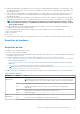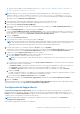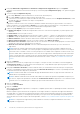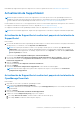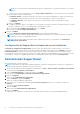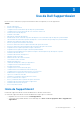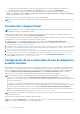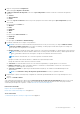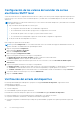Users Guide
Table Of Contents
- SupportAssist versión 2.1 para Dell OpenManage Essentials Guía del usuario
- Visión general
- Instalación, actualización y desinstalación de SupportAssist
- Uso de Dell SupportAssist
- Inicio de SupportAssist
- Introducción a SupportAssist
- Configuración de las credenciales de tipo de dispositivo predeterminadas
- Configuración de los valores del servidor de correo electrónico SMTP local
- Verificación del estado del dispositivo
- Prueba de conectividad
- Edición de las credenciales de dispositivo
- Restablecimiento de las credenciales específicas del dispositivo a las credenciales de tipo de dispositivo predeterminadas
- Sobrescritura de las credenciales específicas del dispositivo con las credenciales de tipo de dispositivo predeterminadas
- Filtrado de la recopilación de registros del sistema
- Envío de los registros del sistema de forma manual
- Activación o desactivación de la recopilación automática de registros del sistema
- Activación o desactivación de la programación de la recopilación de registros del sistema
- Programación de la recopilación periódica de registros del sistema
- Programación de recopilación de registros del sistema predeterminada
- Desactivación de la programación de recopilación de registros del sistema para un tipo de dispositivo específico
- Visualización de la lista de casos
- Visualización del inventario de dispositivos
- Filtrado de los datos mostrados
- Eliminación de filtros de los datos mostrados
- Cómo ordenar los datos mostrados
- Agrupación de dispositivos
- Visualización de grupos de dispositivos
- Creación de un grupo de dispositivos
- Administración de dispositivos en un grupo de dispositivos
- Administración de credenciales de un grupo de dispositivos
- Visualización y actualización de la información de contacto de un grupo de dispositivos
- Edición de detalles de grupos de dispositivos
- Eliminación de un grupo de dispositivos
- Credenciales del dispositivo usados por SupportAssist
- Configuración de las credenciales del sistema
- Actualización automática
- Configuración de los valores del servidor proxy
- Confirmación de la conectividad a través del servidor proxy
- Configuración de los valores de notificaciones por correo electrónico
- Establecimiento de SupportAssist en modo de mantenimiento
- Soporte con servidores de Dell OEM
- Visualización y actualización de la información de contacto
- Acceso y visualización de los registros
- Acceso y visualización de la recopilación de registros del sistema
- Visualización de la información del producto SupportAssist
- Visualización de información de soporte
- Acceso a la ayuda contextual
- Solución de problemas
- Instalación de SupportAssist
- Problema de registro
- Cómo asegurar una comunicación correcta entre la aplicación de SupportAssist y el servidor de SupportAssist
- Verificación de la instalación de los componentes de la recopilación
- Inicio de SupportAssist
- Servicios
- Error de recopilación
- Error de carga de recopilación
- Seguridad
- Solución de problemas de error de conexión SSL
- Contrato de servicio
- Advertencias de etiquetas de servicio
- Interfaz de usuario de Dell SupportAssist
- Recursos y documentos relacionados
- Apéndice de código de error
1. En la página Bienvenido a SupportAssist del Asistente de configuración de SupportAssist, haga clic en Siguiente.
Si la red se conecta a internet a través de un servidor proxy, se muestra la página Configuración de proxy. Si no, aparecerá la página
Registro.
2. Se muestra la página Configuración de proxy.
a. En el campo Dirección, escriba el nombre de host o la dirección IP del servidor proxy.
b. En el campo Puerto, introduzca el número de puerto del servidor proxy.
c. Si la conexión con el servidor proxy requiere un nombre de usuario y una contraseña, seleccione Requiere autenticación y escriba
el nombre de usuario y la contraseña en los campos correspondientes.
d. Haga clic en Siguiente.
SupportAssist verifica la conexión con el servidor proxy mediante los detalles del servidor proxy proporcionados. Si la conexión se
realiza correctamente, se mostrará la página de Registro. De lo contrario, aparecerá el mensaje de error. Si el problema de conexión
del servidor proxy continua, póngase en contacto con el administrador de red para obtener ayuda.
3. Si aparece la página Registro, proporcione la siguiente información:
● Nombre de la empresa: el nombre de la empresa debe contener uno o más caracteres imprimibles y no puede superar los 256
caracteres.
● País/Territorio: seleccione su país o territorio.
● Nombre de pila: el nombre de pila puede contener letras, comillas [ ' ] puntos [ . ], espacios y no debe superar los 50 caracteres.
● Apellidos: el campo de apellidos puede contener letras, comillas [ ' ], puntos [ . ], espacios y no debe superar los 50 caracteres.
● Número de teléfono: el número de teléfono debe contener un mínimo de 10 caracteres y no puede superar 50 caracteres.
● Número de teléfono alternativo: opcional, con los mismos requisitos que el Número de teléfono.
● Dirección de correo electrónico: ingrese la dirección de correo electrónico en el formato nombre@empresa.com. Debe contener
un mínimo de 5 caracteres y no debe superar los 50 caracteres.
● Idioma de correo electrónico preferido: seleccione el idioma deseado para las notificaciones por correo electrónico de
SupportAssist.
NOTA:
Después de configurar SupportAssist, puede actualizar la información de contacto principal y también proporcionar
información de contacto secundario. Si su contacto principal no está disponible, Dell puede ponerse en contacto con su empresa
a través del contacto secundario. Si tanto el contacto principal como el secundario están configurados con direcciones de correo
electrónico válidas, ambos recibirán mensajes de correo electrónico de SupportAssist. También puede seleccionar un método de
contacto y una hora preferidos, y una dirección de envío de piezas durante la actualización de la información de contacto. Para
obtener más información acerca de la actualización de la información de contacto, consulte Ver y actualizar la información de
contacto.
4.
Haga clic en Siguiente.
SupportAssist se conecta a Dell y completa el proceso de registro. Si el registro se realizó correctamente, se muestra la página de
Credenciales del sistema. De lo contrario, aparecerá el mensaje de error. Si el problema de registro persiste, póngase en contacto
con el administrador de red para recibir ayuda.
5. En la página Credenciales del sistema, escriba el nombre de usuario y la contraseña de la cuenta de usuario que se requiere para
conectarse a OpenManage Essentials. SupportAssist utiliza las credenciales del sistema para conectarse a OpenManage Essentials
y recupera la información de los dispositivos y de las alertas.
NOTA:
La cuenta de usuario debe ser un miembro del grupo de administradores del sitio, un grupo de usuarios avanzados o de
administradores de OpenManage Essentials.
NOTA: Si cambia las credenciales de la cuenta de usuario debido a los requisitos de la política de seguridad de su empresa o por
otros motivos, asegúrese de que también se actualicen las Credenciales del sistema en SupportAssist. Se recomienda crear una
cuenta de servicio con credenciales que no caduquen y proporcionar las credenciales de la cuenta de servicio.
6. Haga clic en Siguiente.
Se muestra la página Resumen.
7. Haga clic en Finalizar.
Aparece la página de Casos de SupportAssist. Los dispositivos compatibles que descubrió en OpenManage Essentials se muestran en
la página Dispositivos.
Mientras completa los pasos del asistente de configuración, se descargan e instalan los componentes de SupportAssist adicionales
en segundo plano. Los componentes de SupportAssist generan los registros del sistema desde los dispositivos de Dell compatibles y,
a continuación, los comprimen y los envían para que sean usados por el soporte técnico de Dell para diagnosticar problemas. Para
obtener información acerca de los registros del sistema generados, consulte Acceso y visualización de la recopilación de registros del
sistema.
NOTA:
Si los componentes de SupportAssist ya están instalados en el sistema, se migran automáticamente a una versión
compatible con SupportAssist.
14 Instalación, actualización y desinstalación de SupportAssist